- مؤلف Jason Gerald [email protected].
- Public 2024-01-15 08:08.
- آخر تعديل 2025-01-23 12:05.
تعلمك مقالة ويكي هاو هذه كيفية تحويل ملف قرص مضغوط إلى ملف MP3 على جهاز الكمبيوتر الخاص بك. ملفات CDA هي ملفات أغاني لا يمكن الوصول إليها إلا عبر قرص مضغوط ولا يمكن تشغيلها على جهاز كمبيوتر بدون قرص مضغوط ، بينما ملفات MP3 هي ملفات صوتية يمكن تشغيلها على أي نظام أساسي تقريبًا. يمكنك استخدام iTunes على أجهزة كمبيوتر Windows و Mac لتحويل ملفات CDA ، أو Windows Media Player على أجهزة كمبيوتر Windows إذا كان البرنامج مضمنًا في حزمة تثبيت نظام التشغيل.
خطوة
الطريقة 1 من 2: استخدام iTunes
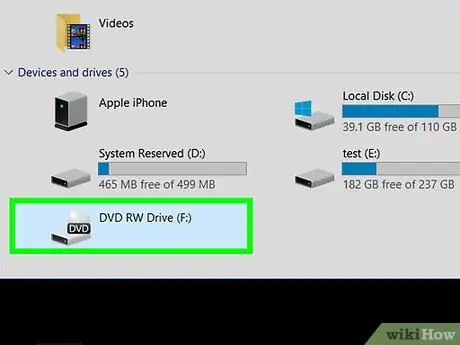
الخطوة الأولى. أدخل قرص الصوت المضغوط الذي تريد تحويله إلى جهاز الكمبيوتر الخاص بك
يجب أن يكون قسم شعار القرص المضغوط متجهًا لأعلى عند وضعه في المقطع العرضي للقرص.
إذا كنت تستخدم جهاز كمبيوتر Mac ، فقم بتوصيل محرك أقراص USB المضغوطة بالكمبيوتر
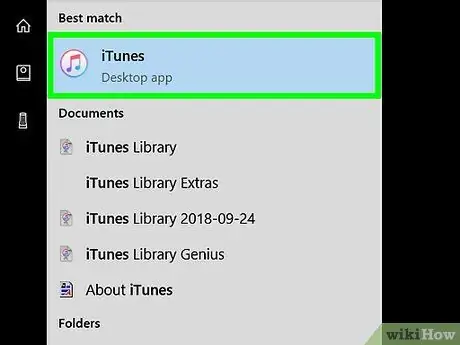
الخطوة 2. افتح iTunes
يتميز البرنامج بأيقونة موسيقية ملونة على خلفية بيضاء.
إذا تم فتح iTunes تلقائيًا ، فتخط هذه الخطوة
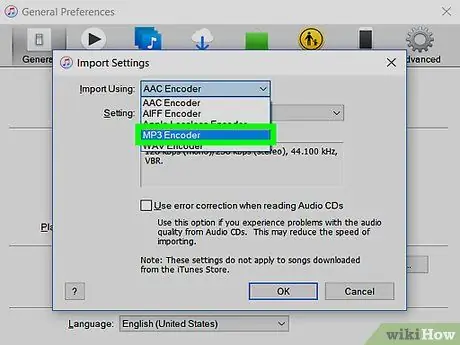
الخطوة 3. تمكين تحويل MP3
يستطيع iTunes تحويل الأغاني الموجودة على أقراص الصوت المضغوطة إلى ملفات MP3 ، ولكن ستحتاج إلى تنشيط برنامج ترميز MP3 أولاً:
- انقر فوق القائمة " يحرر "(Windows) أو" اي تيونز (ماك).
- انقر " التفضيلات … ”.
- انقر " اعدادات مهمه… ”.
- انقر فوق المربع المنسدل " الاستيراد باستخدام ”.
- انقر " تشفير MP3 ”.
- انقر فوق الزر " نعم ”.
- انقر " نعم "للعودة إلى الصفحة.

الخطوة 4. انقر فوق رمز القرص المضغوط
إنها أيقونة دائرية على شكل قرص في الزاوية العلوية اليسرى من نافذة البرنامج. بعد ذلك ، سيتم فتح صفحة القرص المضغوط في iTunes.
إذا لم تقم باستيراد القرص المضغوط إلى iTunes ، فسيتم تشغيل عملية الاستيراد تلقائيًا
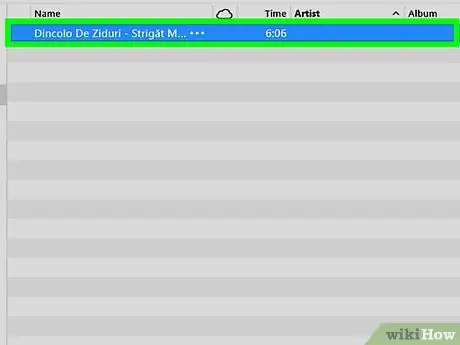
الخطوة 5. حدد الأغاني الموجودة على القرص المضغوط
انقر فوق الأغنية التي تظهر في قائمة الأقراص المضغوطة ، ثم اضغط على Ctrl + A (Windows) أو Command + A (Mac). يستخدم هذا الاختصار لتحديد كل أغنية على القرص المضغوط.
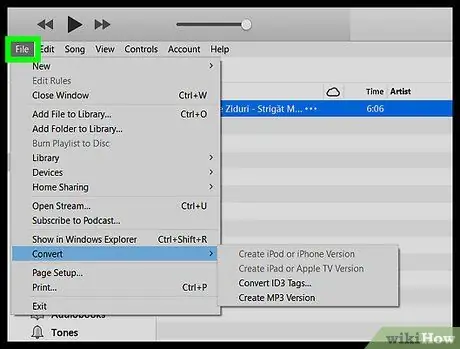
الخطوة 6. انقر فوق ملف
توجد في الزاوية العلوية اليسرى من نافذة iTunes (Windows) أو أقصى يسار شريط القائمة (Mac). ستظهر قائمة منسدلة بعد ذلك.
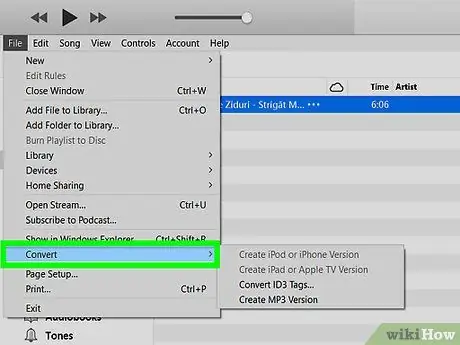
الخطوة 7. حدد تحويل
يوجد هذا الخيار أسفل القائمة المنسدلة " ملف " بمجرد تحديده ، سيتم عرض نافذة منبثقة.
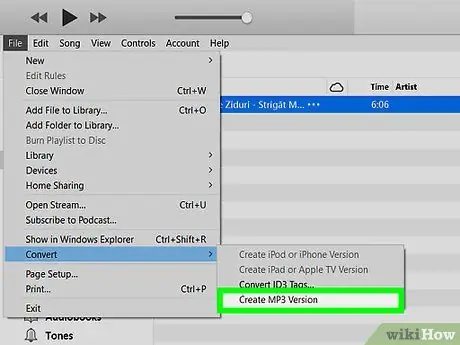
الخطوة 8. انقر فوق إنشاء إصدار MP3
يوجد هذا الزر أسفل النافذة المنبثقة. سيتم تحويل الملفات المحددة على القرص المضغوط على الفور إلى ملفات MP3.
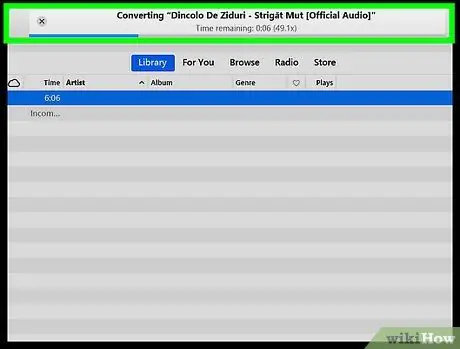
الخطوة 9. دع عملية التحويل تعمل
يمكن أن تستغرق هذه العملية حوالي دقيقة لكل أغنية.
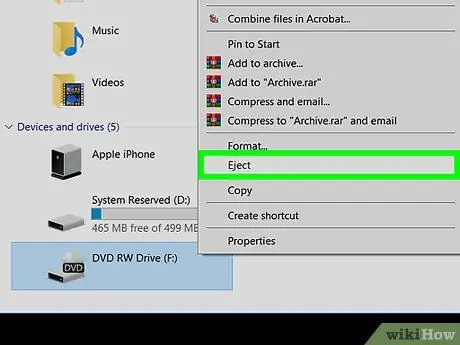
الخطوة 10. أخرج القرص المضغوط
بعد اكتمال عملية التحويل ، يمكنك إخراج القرص المضغوط. في هذه المرحلة ، يمكنك عرض ملفات MP3 بالنقر فوق علامة التبويب " أضيف مؤخرا "في الزاوية العلوية اليسرى من صفحة iTunes وانقر على ألبومات القرص المضغوط.
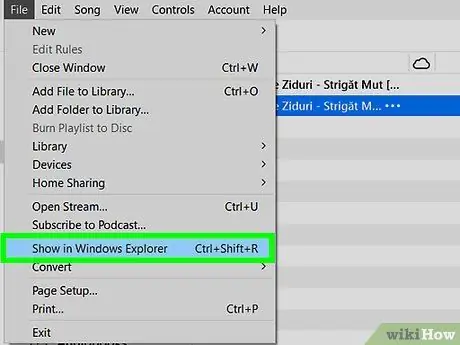
الخطوة 11. اعرض ملفات الأغاني على الكمبيوتر
سيتم تخزين جميع ملفات MP3 الموجودة على القرص المضغوط في مجلد واحد على جهاز الكمبيوتر الخاص بك. يمكنك فتح هذا المجلد بالخطوات التالية:
- انقر فوق عنوان الأغنية لتحديد أغنية.
- انقر فوق القائمة " ملف "في الزاوية العلوية اليسرى من نافذة iTunes.
- انقر " إظهار في مستكشف Windows "(Windows) أو" اظهر في الباحث (Mac) لفتح مجلد تخزين الأغنية.
الطريقة 2 من 2: استخدام Windows Media Player
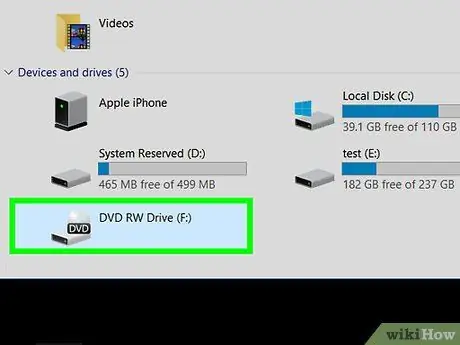
الخطوة الأولى. أدخل قرص الصوت المضغوط الذي تريد تحويله إلى جهاز الكمبيوتر الخاص بك
يجب أن يكون قسم شعار القرص المضغوط متجهًا لأعلى عند وضعه في المقطع العرضي للقرص.
إذا كنت تستخدم جهاز كمبيوتر Mac ، فقم بتوصيل محرك أقراص USB المضغوطة بالكمبيوتر
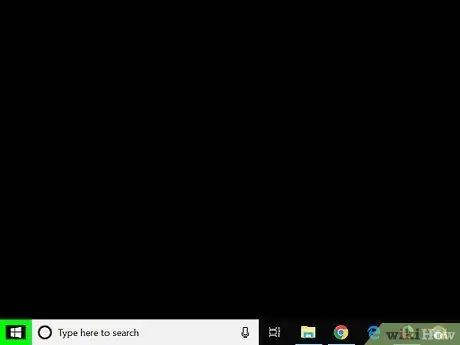
الخطوة 2. افتح قائمة "ابدأ"
انقر فوق شعار Windows في الزاوية اليسرى السفلية من الشاشة.
يتوفر Windows Media Player فقط لأجهزة الكمبيوتر التي تعمل بنظام Windows
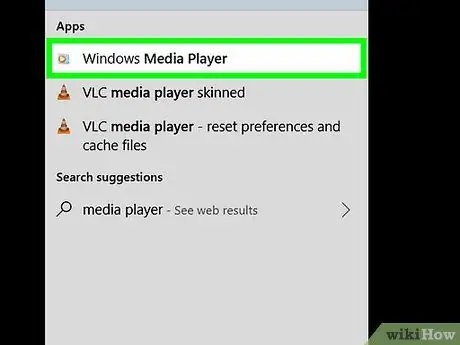
الخطوة 3. افتح برنامج Windows Media Player
اكتب windows media player في قائمة "ابدأ" ، ثم انقر على الخيار " ويندوز ميديا بلاير "أعلى نافذة القائمة" ابدأ "عند ظهورها.
إذا لم يكن الكمبيوتر مزودًا بـ Windows Media Player ، فلن يظهر البرنامج في قائمة "ابدأ". ومع ذلك ، يمكنك تنزيل iTunes واستخدامه
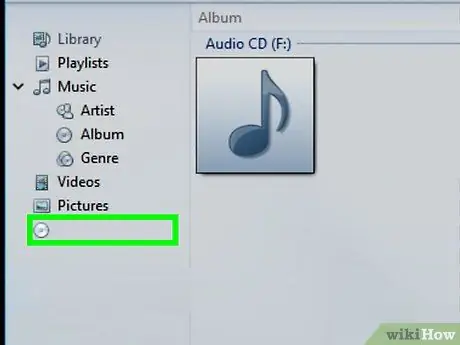
الخطوة 4. حدد القرص المضغوط
انقر فوق اسم القرص المضغوط الموجود على الجانب الأيسر من نافذة Windows Media Player.
إذا تعذر على Windows Media Player قبول معلومات القرص المضغوط ، فانقر فوق " البوم غير محدود ' أو شيء من هذا القبيل.
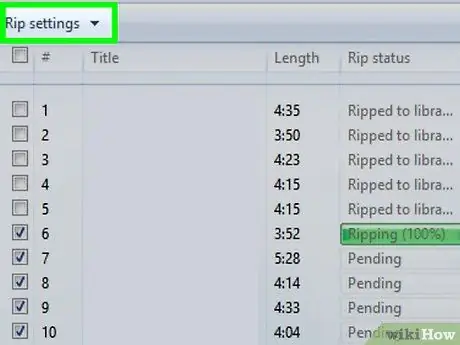
الخطوة 5. انقر فوق إعدادات النسخ من القرص المضغوط
توجد علامة التبويب هذه أعلى نافذة Windows Media Player. بعد ذلك ، سيتم عرض قائمة منسدلة.
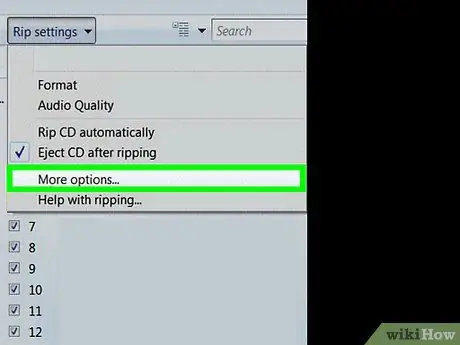
الخطوة 6. انقر فوق المزيد من الخيارات…
هذا الخيار موجود في القائمة المنسدلة. ستظهر نافذة منبثقة بعد ذلك.
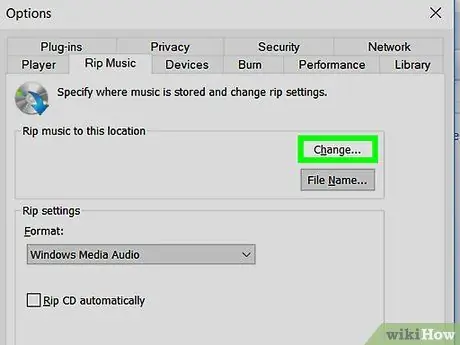
الخطوة 7. تغيير مكان الحفظ
لتغيير دليل التخزين لملفات MP3 من القرص المضغوط ، اتبع الخطوات التالية:
- انقر فوق الزر " التغييرات … "على الجانب الأيمن من النافذة.
- حدد مجلدًا.
- انقر " نعم ”.
- انقر " تطبيق ، ثم حدد " نعم ”.
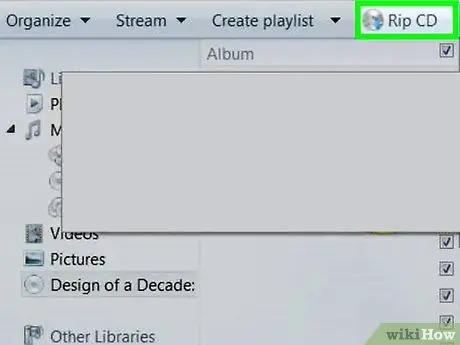
الخطوة 8. انقر Rip CD
توجد علامة التبويب هذه أعلى صفحة Windows Media Player. بعد ذلك ، سيقوم Windows Media Player على الفور باستخراج (نسخ) ملفات الأغاني من القرص المضغوط.
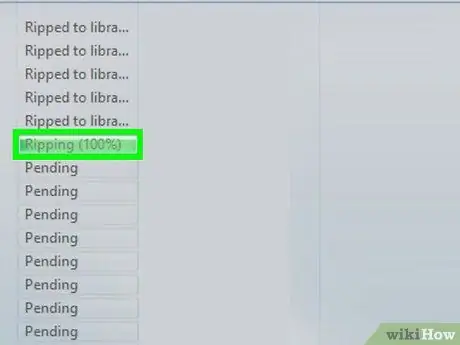
الخطوة 9. دع عملية تحويل القرص المضغوط تعمل
يمكن أن تستغرق هذه العملية حوالي دقيقة لكل أغنية.
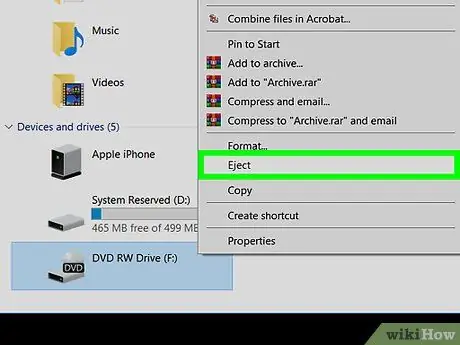
الخطوة 10. أخرج القرص المضغوط
بعد اكتمال عملية استخراج الأغاني من القرص المضغوط ، يمكنك إخراج القرص وإغلاق نافذة Windows Media Player.
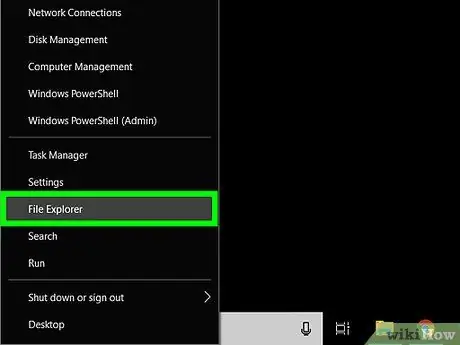
الخطوة 11. اعرض ملفات MP3 من القرص المضغوط
سيتم حفظ الملفات في الدليل الذي حددته ، في مجلد اسم الألبوم المخزن في مجلد اسم الفنان.






